Генераллы.pptx
- Количество слайдов: 22
 Кликаем На File Нам Нужна новая Карта жмём New
Кликаем На File Нам Нужна новая Карта жмём New
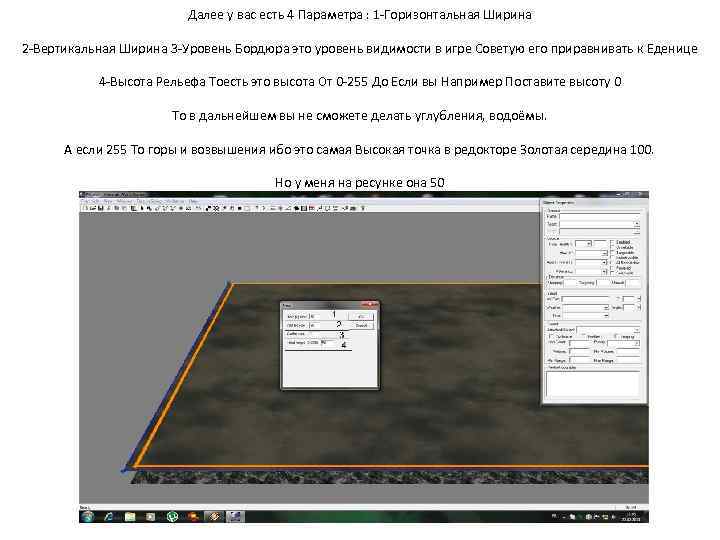 Далее у вас есть 4 Параметра : 1 -Горизонтальная Ширина 2 -Вертикальная Ширина 3 -Уровень Бордюра это уровень видимости в игре Советую его приравнивать к Еденице 4 -Высота Рельефа Тоесть это высота От 0 -255 До Если вы Например Поставите высоту 0 То в дальнейшем вы не сможете делать углубления, водоёмы. А если 255 То горы и возвышения ибо это самая Высокая точка в редокторе Золотая середина 100. Но у меня на ресунке она 50
Далее у вас есть 4 Параметра : 1 -Горизонтальная Ширина 2 -Вертикальная Ширина 3 -Уровень Бордюра это уровень видимости в игре Советую его приравнивать к Еденице 4 -Высота Рельефа Тоесть это высота От 0 -255 До Если вы Например Поставите высоту 0 То в дальнейшем вы не сможете делать углубления, водоёмы. А если 255 То горы и возвышения ибо это самая Высокая точка в редокторе Золотая середина 100. Но у меня на ресунке она 50
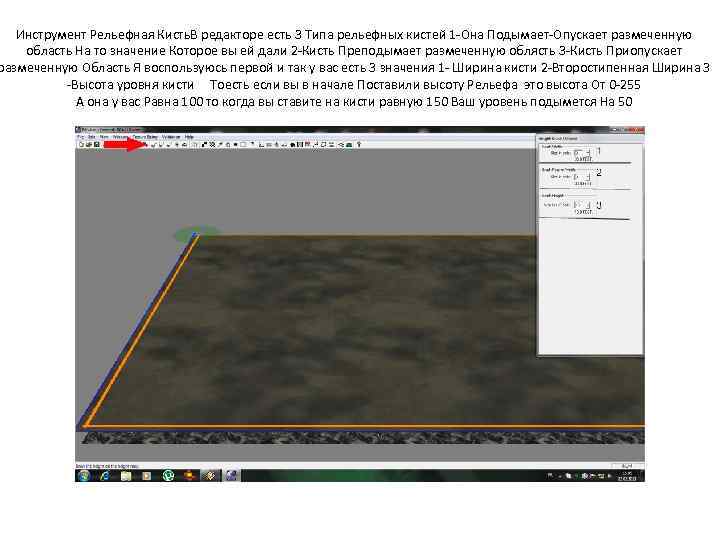 Инструмент Рельефная Кисть. В редакторе есть 3 Типа рельефных кистей 1 -Она Подымает-Опускает размеченную область На то значение Которое вы ей дали 2 -Кисть Преподымает размеченную облясть 3 -Кисть Приопускает размеченную Область Я воспользуюсь первой и так у вас есть 3 значения 1 - Ширина кисти 2 -Второстипенная Ширина 3 -Высота уровня кисти Тоесть если вы в начале Поставили высоту Рельефа это высота От 0 -255 А она у вас Равна 100 то когда вы ставите на кисти равную 150 Ваш уровень подымется На 50
Инструмент Рельефная Кисть. В редакторе есть 3 Типа рельефных кистей 1 -Она Подымает-Опускает размеченную область На то значение Которое вы ей дали 2 -Кисть Преподымает размеченную облясть 3 -Кисть Приопускает размеченную Область Я воспользуюсь первой и так у вас есть 3 значения 1 - Ширина кисти 2 -Второстипенная Ширина 3 -Высота уровня кисти Тоесть если вы в начале Поставили высоту Рельефа это высота От 0 -255 А она у вас Равна 100 то когда вы ставите на кисти равную 150 Ваш уровень подымется На 50
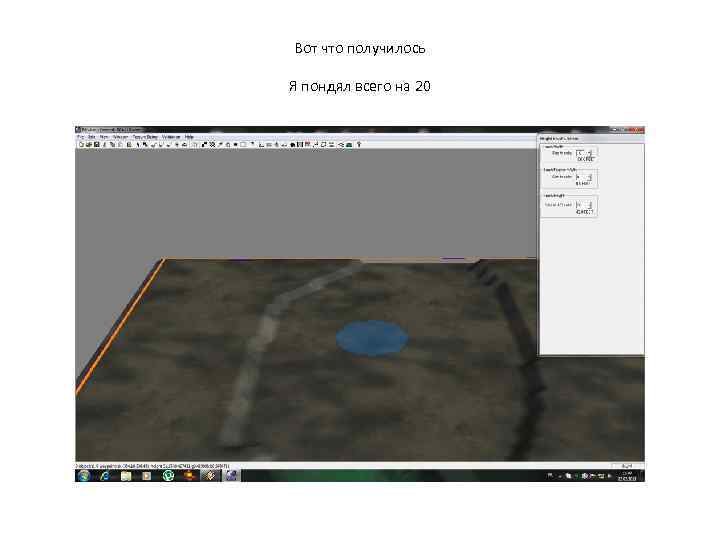 Вот что получилось Я пондял всего на 20
Вот что получилось Я пондял всего на 20
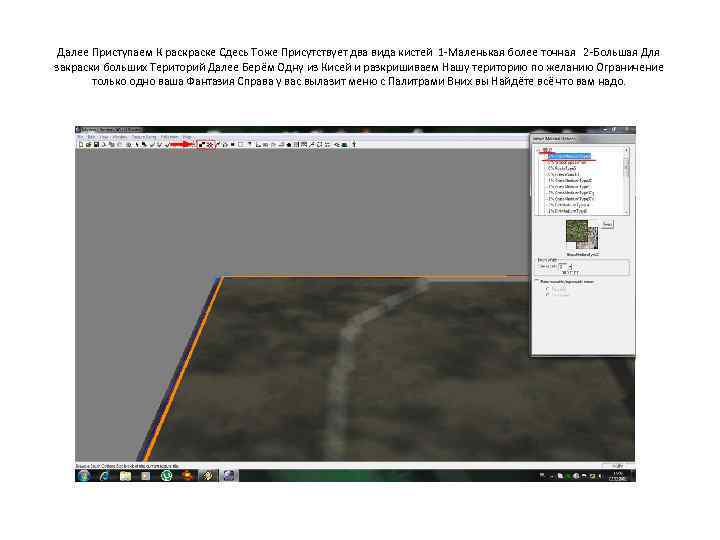 Далее Приступаем К раске Сдесь Тоже Присутствует два вида кистей 1 -Маленькая более точная 2 -Большая Для закраски больших Територий Далее Берём Одну из Кисей и разкришиваем Нашу територию по желанию Ограничение только одно ваша Фантазия Справа у вас вылазит меню с Палитрами Вних вы Найдёте всё что вам надо.
Далее Приступаем К раске Сдесь Тоже Присутствует два вида кистей 1 -Маленькая более точная 2 -Большая Для закраски больших Територий Далее Берём Одну из Кисей и разкришиваем Нашу територию по желанию Ограничение только одно ваша Фантазия Справа у вас вылазит меню с Палитрами Вних вы Найдёте всё что вам надо.
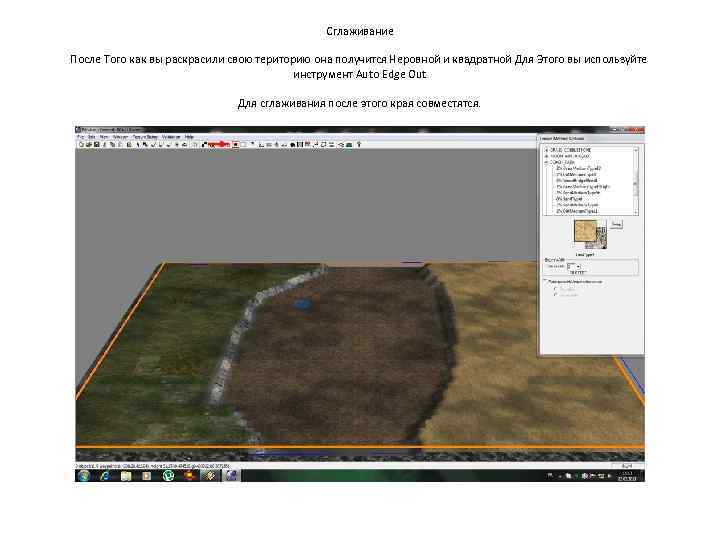 Сглаживание После Того как вы раскрасили свою територию она получится Неровной и квадратной Для Этого вы используйте инструмент Auto Edge Out Для сглаживания после этого края совместятся.
Сглаживание После Того как вы раскрасили свою територию она получится Неровной и квадратной Для Этого вы используйте инструмент Auto Edge Out Для сглаживания после этого края совместятся.
 Мосты делаются Очень легко выбираете в меню понравившийся вам мост И от точки к точке протягиваете его Мосты можно делать как вам угодно.
Мосты делаются Очень легко выбираете в меню понравившийся вам мост И от точки к точке протягиваете его Мосты можно делать как вам угодно.
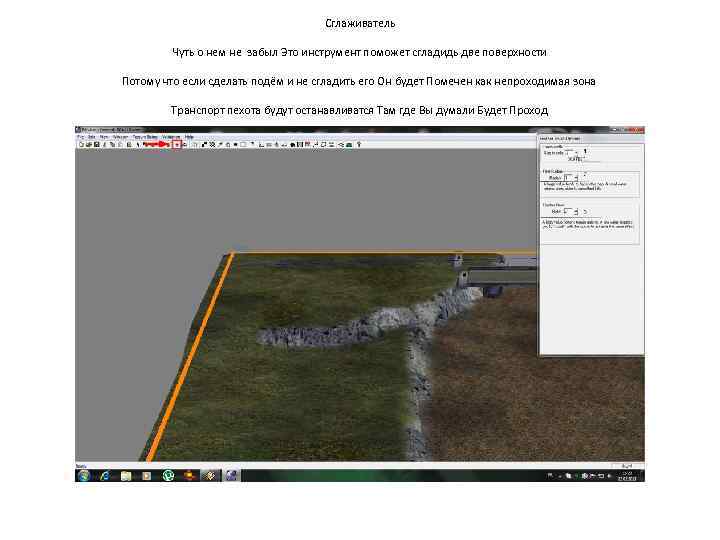 Сглаживатель Чуть о нем не забыл Это инструмент поможет сгладидь две поверхности Потому что если сделать подём и не сгладить его Он будет Помечен как непроходимая зона Транспорт пехота будут останавливатся Там где Вы думали Будет Проход
Сглаживатель Чуть о нем не забыл Это инструмент поможет сгладидь две поверхности Потому что если сделать подём и не сгладить его Он будет Помечен как непроходимая зона Транспорт пехота будут останавливатся Там где Вы думали Будет Проход
 Дороги Делаются так же как и мосты Но дороги ешё можно заварачивать отмечено точкой Угол Поворота
Дороги Делаются так же как и мосты Но дороги ешё можно заварачивать отмечено точкой Угол Поворота
 Точка Старта
Точка Старта
 Припасы
Припасы
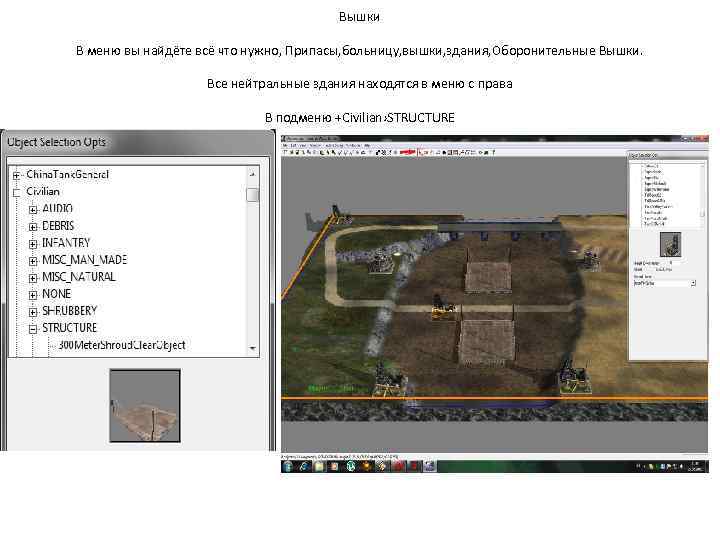 Вышки В меню вы найдёте всё что нужно, Припасы, больницу, вышки, здания, Оборонительные Вышки. Все нейтральные здания находятся в меню с права В подменю +Civilian›STRUCTURE
Вышки В меню вы найдёте всё что нужно, Припасы, больницу, вышки, здания, Оборонительные Вышки. Все нейтральные здания находятся в меню с права В подменю +Civilian›STRUCTURE
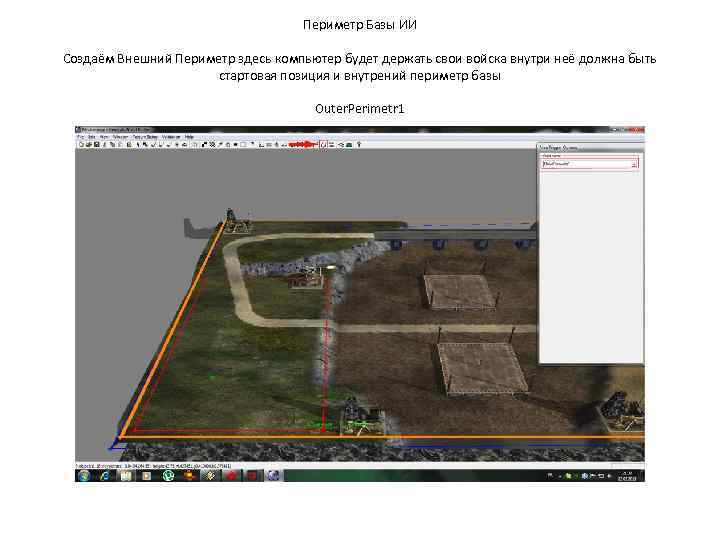 Периметр Базы ИИ Создаём Внешний Периметр здесь компьютер будет держать свои войска внутри неё должна быть стартовая позиция и внутрений периметр базы Outer. Perimetr 1
Периметр Базы ИИ Создаём Внешний Периметр здесь компьютер будет держать свои войска внутри неё должна быть стартовая позиция и внутрений периметр базы Outer. Perimetr 1
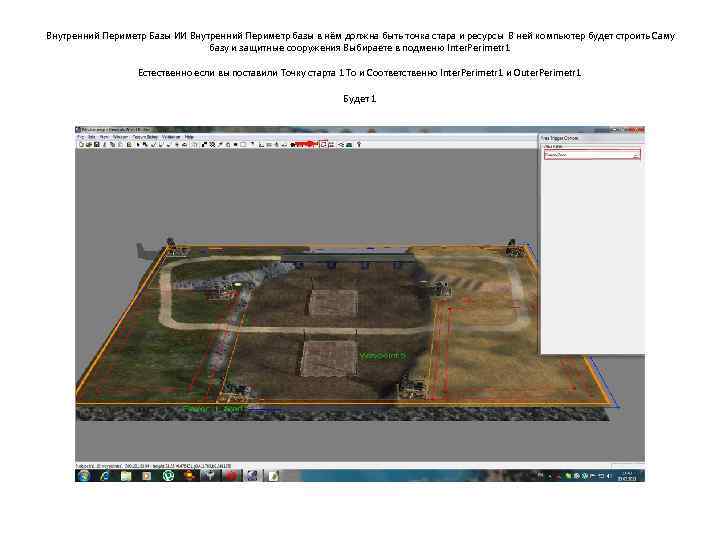 Внутренний Периметр Базы ИИ Внутренний Периметр базы в нём должна быть точка стара и ресурсы В ней компьютер будет строить Саму базу и защитные сооружения Выбираете в подменю Inter. Perimetr 1 Естественно если вы поставили Точку старта 1 То и Соответственно Inter. Perimetr 1 и Outer. Perimetr 1 Будет 1
Внутренний Периметр Базы ИИ Внутренний Периметр базы в нём должна быть точка стара и ресурсы В ней компьютер будет строить Саму базу и защитные сооружения Выбираете в подменю Inter. Perimetr 1 Естественно если вы поставили Точку старта 1 То и Соответственно Inter. Perimetr 1 и Outer. Perimetr 1 Будет 1
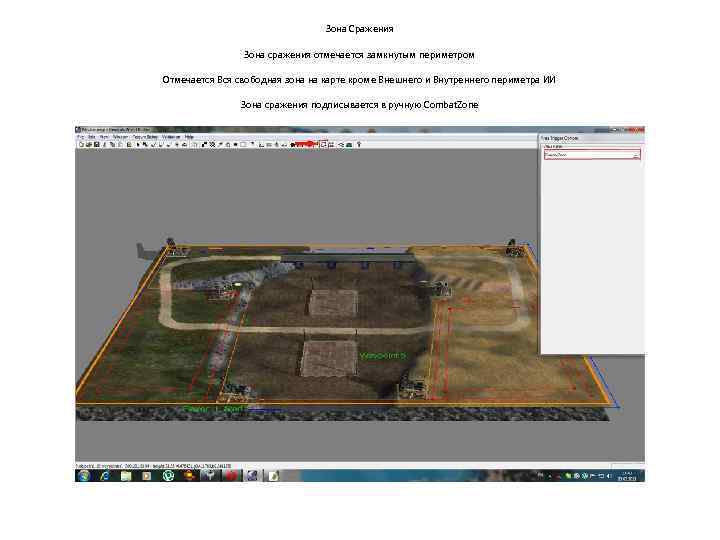 Зона Сражения Зона сражения отмечается замкнутым периметром Отмечается Вся свободная зона на карте кроме Внешнего и Внутреннего периметра ИИ Зона сражения подписывается в ручную Combat. Zone
Зона Сражения Зона сражения отмечается замкнутым периметром Отмечается Вся свободная зона на карте кроме Внешнего и Внутреннего периметра ИИ Зона сражения подписывается в ручную Combat. Zone
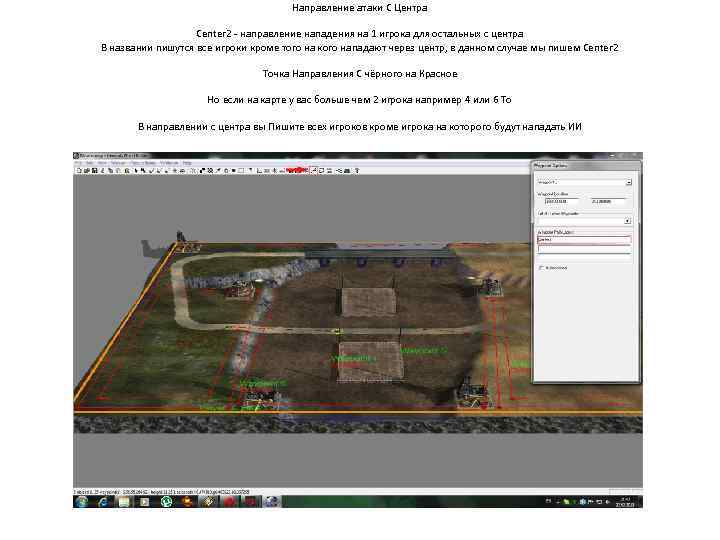 Направление атаки С Центра Center 2 - направление нападения на 1 игрока для остальных с центра В названии пишутся все игроки кроме того на кого нападают через центр, в данном случае мы пишем Center 2 Точка Направления С чёрного на Красное Но если на карте у вас больше чем 2 игрока например 4 или 6 То В направлении с центра вы Пишите всех игроков кроме игрока на которого будут нападать ИИ
Направление атаки С Центра Center 2 - направление нападения на 1 игрока для остальных с центра В названии пишутся все игроки кроме того на кого нападают через центр, в данном случае мы пишем Center 2 Точка Направления С чёрного на Красное Но если на карте у вас больше чем 2 игрока например 4 или 6 То В направлении с центра вы Пишите всех игроков кроме игрока на которого будут нападать ИИ
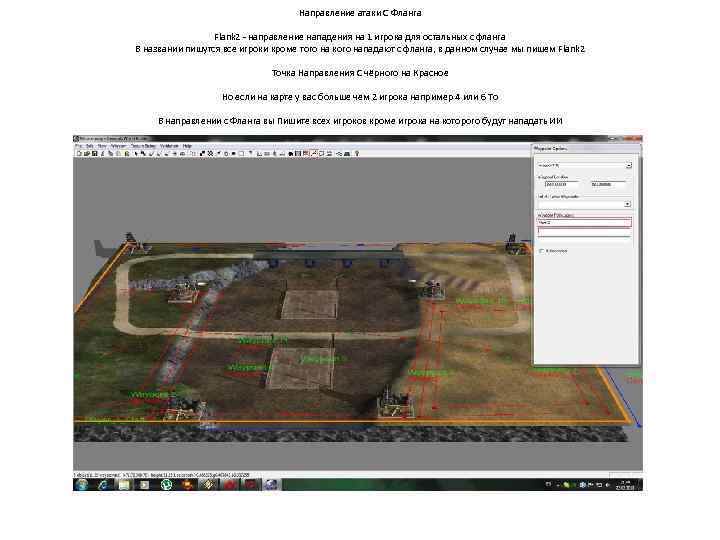 Направление атаки С Фланга Flank 2 - направление нападения на 1 игрока для остальных с фланга В названии пишутся все игроки кроме того на кого нападают с фланга, в данном случае мы пишем Flank 2 Точка Направления С чёрного на Красное Но если на карте у вас больше чем 2 игрока например 4 или 6 То В направлении с Фланга вы Пишите всех игроков кроме игрока на которого будут нападать ИИ
Направление атаки С Фланга Flank 2 - направление нападения на 1 игрока для остальных с фланга В названии пишутся все игроки кроме того на кого нападают с фланга, в данном случае мы пишем Flank 2 Точка Направления С чёрного на Красное Но если на карте у вас больше чем 2 игрока например 4 или 6 То В направлении с Фланга вы Пишите всех игроков кроме игрока на которого будут нападать ИИ
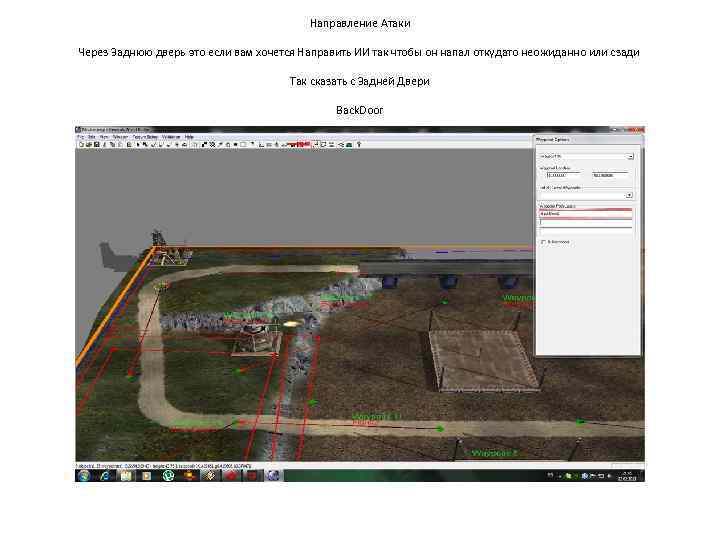 Направление Атаки Через Заднюю дверь это если вам хочется Направить ИИ так чтобы он напал откудато неожиданно или сзади Так сказать с Задней Двери Back. Door
Направление Атаки Через Заднюю дверь это если вам хочется Направить ИИ так чтобы он напал откудато неожиданно или сзади Так сказать с Задней Двери Back. Door
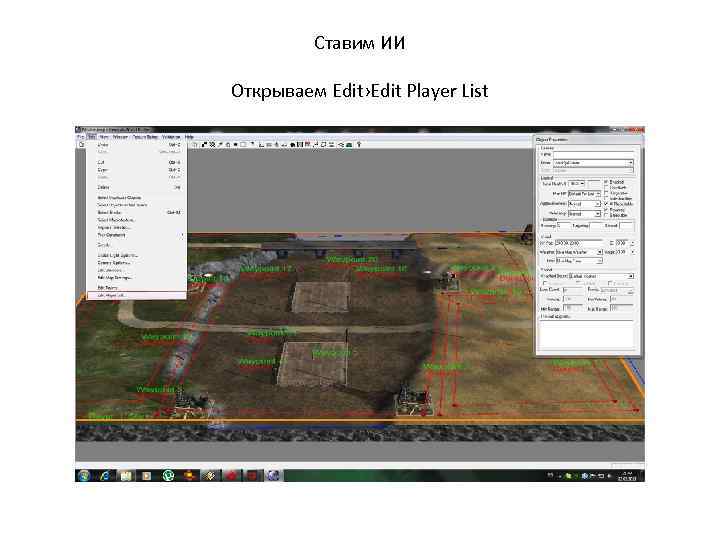 Ставим ИИ Открываем Edit›Edit Player List
Ставим ИИ Открываем Edit›Edit Player List
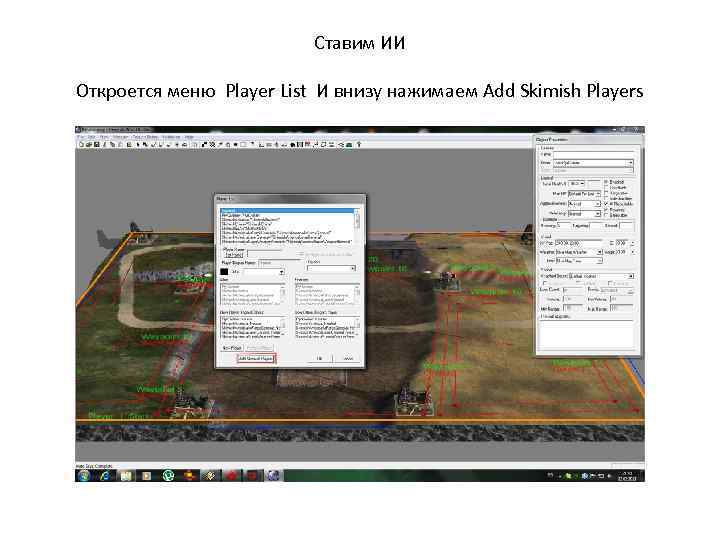 Ставим ИИ Откроется меню Player List И внизу нажимаем Add Skimish Players
Ставим ИИ Откроется меню Player List И внизу нажимаем Add Skimish Players
 Сохраняемся
Сохраняемся
